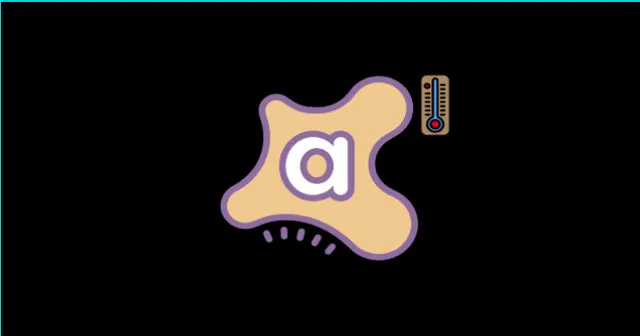
Avast Free Antivirus er en meget brugt sikkerhedsløsning til Windows-brugere. Det er blevet grundigt testet mod over 1700 malware-prøver, inklusive ransomware, trojanske heste og mere. Selvom det stadig er et populært valg, er der tilfælde, hvor det kan begynde at opføre sig unormalt.
Avast-tjenesten er en vigtig komponent, der er nødvendig for, at antivirusprogrammet effektivt kan scanne din computer. Der er dog tidspunkter, hvor Avast-tjenesten kan forbruge for mange CPU-ressourcer, hvilket fører til systemafmatninger. Derfor er det vigtigt at tage fat på dette problem.
Fortsæt med at læse denne vejledning, hvor vi beskriver alle de nødvendige trin for at løse problemet med høj CPU-forbrug forbundet med Avast. Lad os komme i gang!
Hvad er de forskellige metoder til at løse Avast Service High CPU-forbrug i 2024?
Der er flere tilgængelige metoder til at løse dette problem. Det er afgørende, at du følger hvert trin omhyggeligt, da eventuelle fejl potentielt kan skade din pc.
Metode 1: Skift scanningsfrekvensen
Mange brugere har med succes løst problemet med høj CPU ved blot at justere scanningsfrekvensen. Hvis dette virker som en holdbar løsning for dig, skal du følge disse trin:
- Først skal du åbne kommandoprompten (CMD) med administratorrettigheder .
- Indtast kommandoen change directory for at få adgang til Avast-mappen. Brug følgende kommando:
cd C:\ProgramData\AVAST Software\Avast - Dette åbner filen avast.ini i Notesblok. Se efter og rediger denne linje:
[GrimeFighter]: ScanFrequency=999 - Når du har foretaget ændringerne, skal du gemme filen og afslutte Notesblok.
Metode 2: Fjern Avast-realtidskomponenter
Realtidsopgaver, der fungerer for at beskytte dit system, kan forbruge betydelige ressourcer. Derfor kan det være klogt at deaktivere nogle af disse komponenter. Hvis du ikke er sikker på, hvordan du gør dette, skal du følge disse trin:
- Start Avast UI via startmenuen.
- Naviger til fanen Core Shields under afsnittet Beskyttelse .
- Fravælg de skjolde, du ønsker at deaktivere, ved at fjerne markeringen i felterne ud for dem.
- Til sidst skal du genstarte din computer for at anvende disse ændringer.

Metode 3: Fjern unødvendige tilføjelser
Følg disse trin for at afinstallere unødvendige tilføjelser:
- Åbn kontrolpanelet og gå til afsnittet Programmer .
- Find Avast på listen over installerede programmer, og klik på knappen Afinstaller .
- Vælg indstillingen Rediger eller Skift baseret på din version af Avast.
- Fjern markeringen af eventuelle unødvendige skjolde, men behold mindst et af følgende:
- Adfærdsskjold
- Mail Shield
- Filskjold
- Web Shield
- Klik på skiftknappen for at opdatere din installation.
Metode 4: Reparer Avast fra Kontrolpanel
Følg disse trin for at reparere Avast og potentielt løse problemet med CPU-brug:
- Gå til kontrolpanelet og vælg afsnittet Programmer . Find Avast fra listen over installerede programmer.
- Højreklik på Avast og vælg Afinstaller .
- Klik på knappen Reparer , og vælg derefter Ja for at bekræfte.

- Når reparationsprocessen er færdig, skal du genstarte dit system.
Metode 5: Avast Screensaver Scanning
I nogle tilfælde kan pauseskærmscanninger fortsætte med at køre i baggrunden, selvom du har deaktiveret din pauseskærm. Sådan stopper du dem:
- Vælg en fil på din pc, højreklik på den, og vælg Scan . Dette vil vise en liste over aktive scanninger.

- Find Avast Screensaver Scan og klik på knappen Stop for at afslutte den.
- Til sidst skal du kontrollere opgavehåndteringen for at se, om problemet med høj CPU-forbrug fortsætter.
Disse metoder skulle hjælpe dig med at løse problemet med høj CPU-forbrug med Avast. Vi håber, at denne guide har været til gavn. Hvis du støder på problemer, mens du følger ovenstående metoder, tøv ikke med at kontakte os i kommentarfeltet.




Skriv et svar